这篇文章主要介绍“gpt分区安装win10引导不起来如何解决”,在日常操作中,相信很多人在gpt分区安装win10引导不起来如何解决问题上存在疑惑,小编查阅了各式资料,整理出简单好用的操作方法,希望对大家解答”gpt分区安装win10引导不起来如何解决”的疑惑有所帮助!接下来,请跟着小编一起来学习吧!
解决方法
一、如果你的电脑是新买的,建议还是登录BIOS设置UEFI,毕竟,UEFI是一种更快、速度更快的电脑引导配置。
1、重启电脑,然后不停的点击BIOS启动热键,不同的电脑品牌启动热键不一,大部分按F2,ESC,del键,一般在开机界面品牌logo的界面下也可以看到。如图,进入BIOS。选择boot选项

2、boot启动选项下方可以看到有“LEGACYonly”、“UEFIonly”和“UEFIandLEGACY”三种选项,选择uefi选项即可,按下F10保存。

二、如果电脑没有UEFI启动引导就需要将gpt分区改为MBR分区
1、出现系统提示无法安装的提示框时,按住“shift+f10”,打开管理员命令窗口。
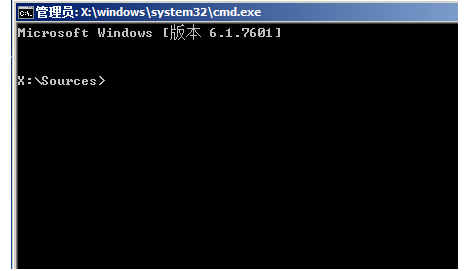
2、输入:diskpart命令,回车。

3、输入:listdisk命令,回车。
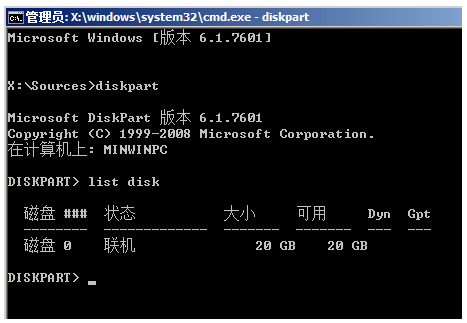
4、输入:selectdisk0,回车。选择第0个磁盘(电脑的硬盘编号是从0开始的)。
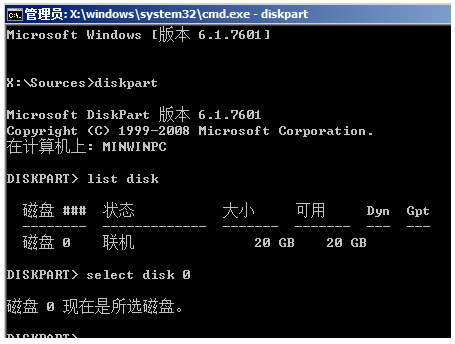
5、输入:clean,回车。删除磁盘分区&格式化。
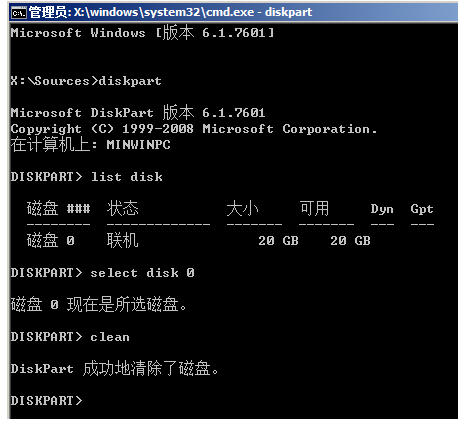
6、输入:convertmbr,回车。将当前磁盘分区设置为Mbr形式。

7、输入:createpartitionprimarysize=xxx,回车。创建主分区大小(MB)。

8、输入:formatfs=ntfsquick,回车。格式化磁盘为ntfs。

9、输入:exit,回车
退出diskpart
输入:exit,回车
退出cmd
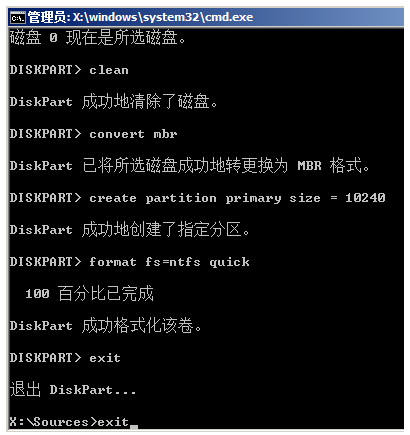
到此,关于“gpt分区安装win10引导不起来如何解决”的学习就结束了,希望能够解决大家的疑惑。理论与实践的搭配能更好的帮助大家学习,快去试试吧!若想继续学习更多相关知识,请继续关注亿速云网站,小编会继续努力为大家带来更多实用的文章!
亿速云「云服务器」,即开即用、新一代英特尔至强铂金CPU、三副本存储NVMe SSD云盘,价格低至29元/月。点击查看>>
免责声明:本站发布的内容(图片、视频和文字)以原创、转载和分享为主,文章观点不代表本网站立场,如果涉及侵权请联系站长邮箱:is@yisu.com进行举报,并提供相关证据,一经查实,将立刻删除涉嫌侵权内容。
原文链接:http://www.zhuangjiba.com/bios/26967.html